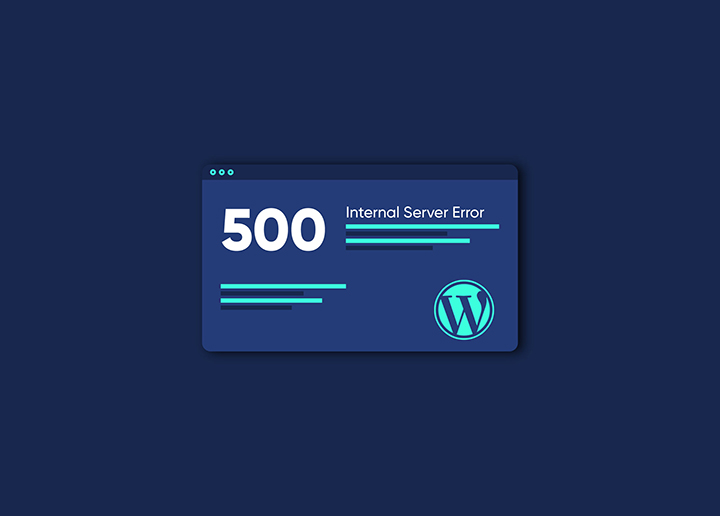当您的 WordPress 网站显示 500 内部服务器错误信息时,可能是您的服务器配置出现了问题。WordPress 是最流行的网站创建和管理平台之一。在浏览器或 WordPress 管理面板中使用 WordPress 时,可能会出现 500 内部服务器错误。
本文将指导您采取一些措施来解决这个问题,并尝试让您的网站恢复正常运行!
什么是 500 内部服务器错误?
"500内部服务器错误是WordPress特有的错误,当服务器配置出现问题时就会发生。造成这种错误的原因有多种,包括但不限于以下几种:
- 您的 .htaccess 文件已损坏或包含不正确的代码。
- 您的 WordPress 文件已损坏或包含不正确的代码。
- 您安装了不兼容的插件或主题。
- 您的 PHP 内存限制太低。
如果你看到这个错误,必须确定是什么原因造成的。一旦知道了导致错误的原因,就可以采取以下步骤进行修复。
如何在 WordPress 中修复 500 内部服务器错误
如果您在 WordPress 网站上遇到过 "500 Internal Server Error(500 内部服务器错误)"信息,请不要惊慌。这种错误比你想象的更常见,而且通常很容易修复。
您需要做的第一件事就是深呼吸,放松心情。出现 500 错误并不可怕。它只是意味着您的 WordPress 安装出了问题,服务器无法处理您的请求。
导致 500 错误的原因有几种,但大多数都很容易解决。以下是一些最常见的原因:
如果您看到 500 错误,不要着急!在大多数情况下,这很容易解决。按照下面概述的故障排除步骤进行操作,你应该很快就能恢复正常。
1.备份 WordPress 网站
备份 WordPress 网站有两种常用方法:
- 使用 BackupBuddy 或 WP-DB-Backup 等插件
- 手动备份文件和数据库
我们建议使用插件来自动执行该过程,但如果您能熟练使用 FTP 和 phpMyAdmin,也可以执行手动备份。
首先,通过 FTP 连接到 WordPress 网站,进行手动备份。然后,将 WordPress 目录中的所有文件下载到本地计算机。然后,使用 phpMyAdmin 导出数据库。最后,将数据库导出文件和下载的 WordPress 文件保存到安全位置。
2.刷新页面
当您在 WordPress 中看到内部服务器错误信息时,这意味着您的网站出了问题。最有可能的原因是您的插件或主题出了问题。
要解决这个问题:
- 尝试刷新页面。这将清除浏览器的缓存并重新加载页面。
- 如果问题仍然存在,请尝试禁用所有插件并切换到默认主题。
- 如果还不行,请联系您的主机寻求帮助。
3.检查 .htaccess 文件
如果您在 WordPress 中看到内部服务器错误信息,可能是由于 .htaccess 文件损坏造成的。该文件位于 WordPress 网站的根目录中,控制网站文件和文件夹的访问。
要修复 WordPress 的内部服务器错误,您可以尝试重新生成 .htaccess 文件。您可以通过 FTP 登录 WordPress 网站,并导航到 /public_html/ 文件夹。然后将 .htaccess 文件的副本下载到您的电脑上。
然后,删除服务器上现有的 .htaccess 文件,并上传您下载的新文件。如果还不能解决问题,可以尝试恢复 .htaccess 文件的备份。
4.审核插件
如果您在 WordPress 中遇到内部服务器错误,首先应检查您的插件。通常情况下,过时或不兼容的插件会导致此错误。要检查插件,请进入 WordPress 仪表板,从左侧边栏选择插件。在这里,您可以检查每个插件的最后更新时间,以及是否与当前版本的 WordPress 兼容。如果是某个插件导致了错误,您通常会在其旁边看到一条错误信息。确定了有问题的插件后,您就可以更新它或删除它并找到替代品。
5.审核主题
有时,WordPress 主题可能会导致 500 内部服务器错误,尤其是编码不良的主题。
要检查 WordPress 网站的主题,您必须登录您的 cPanel 账户并浏览到
cPanel > 文件管理器 > public_html/wp-content/themes 目录。在该目录中查找当前激活的主题,并对其进行重命名,例如在名称末尾添加"-OLD"。记住,编辑文件名后要保存更改。您也可以删除主题,但我们建议您先重命名主题。重命名或删除当前活动主题后,重新访问网站,看看 500 内部服务器错误是否仍然存在。如果是,请尝试本文中的其他方法。如果没有,请继续激活另一个主题,看看是否有帮助。如果没有,请继续使用下面的方法!
6.增加 PHP 内存限制
如果上述方法都无法帮助您解决 WordPress 网站上的 500 内部服务器错误,那么请尝试按以下方法增加 PHP 内存限制:
登录 cPanel 并导航至:cPanel > 文件管理器 > public_html/wp-config.php;使用编辑按钮打开(查找铅笔图标)。搜索 :
define( 'WP_MEMORY_LIMIT', '64MB' ); 然后更改为: define( 'WP_MEMORY_LIMIT', '256M' ); 保存更改,再次访问 WordPress 网站。
结论
如果您在 WordPress 中遇到可怕的 500 内部服务器错误,不要绝望。您可以采取几个简单的步骤来解决问题,让您的网站恢复正常运行。根据本文中的提示,您应该可以快速解决问题,恢复正常业务。
您是否正在独自处理 WordPress 网站,而这占用了您大量的时间?我们有让您更轻松的解决方案!
既然专业开发人员可以为您完成这一切,为什么还要浪费时间修补难看的代码结构和在论坛上寻找解决方案呢?
我们是 Seahawk - 您的专属 WordPress 专家。让我们帮助您的网站避免故障,提高效率。